当鼠标插上后,使用这个小的工具集来自动禁用触摸板,对于某些更习惯鼠标而不是触摸板的Ubuntu笔记本用户来说,这是必须的。
如果你经常在你的笔记本电脑上使用鼠标,你可能不想要触摸板在误碰到后有任何的反应,当你使用外部的鼠标的时候,禁用触摸板可能是一个不错的主意。
你可以手动禁用触摸板,但是如果你的系统在你插上鼠标后能够自动禁用触摸板的话会更好一些。
不幸的是,Ubuntu或者其他的Linux发行版在默认的系统设定里面没有提供这个选项。但是不要担心,对于Ubuntu和别的一些使用GNOME桌面的发行版来说,有一些别的方法来实现当鼠标插上后能够自动禁用触摸板。
当鼠标插上后,Ubuntu自动禁用触摸板
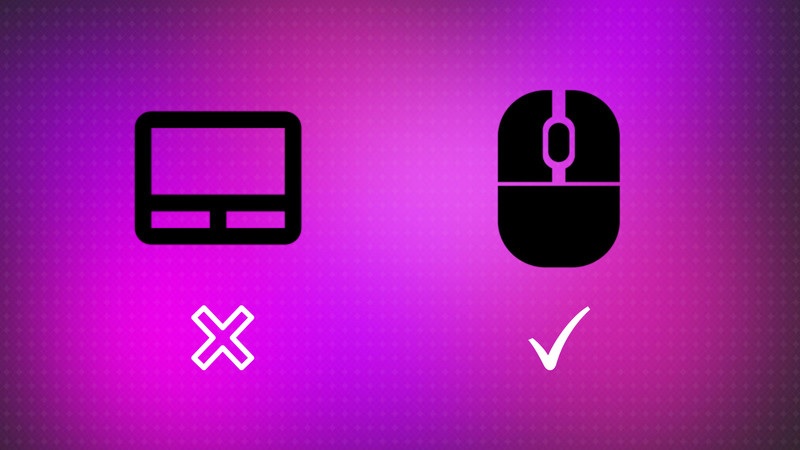
最好的指示小应用程序中,有一个叫Touchpad指示器,可以让你在需要的时候禁用触摸板,当有输入或者有鼠标插入的时候自动禁用触摸板。
Ubuntu和一些派生的发行版,比如Linux Mint等,可以使用官方的PPA来安装触摸板指示器。打开一个终端然后输入如下命令:
sudo add-apt-repository ppa:atareao/atareao sudo apt update sudo apt install touchpad-indicator
安装后,运行触摸板指示器。它将会停留在顶部或者底部的面板上。打开“参数选择”来设置触摸板指示器。
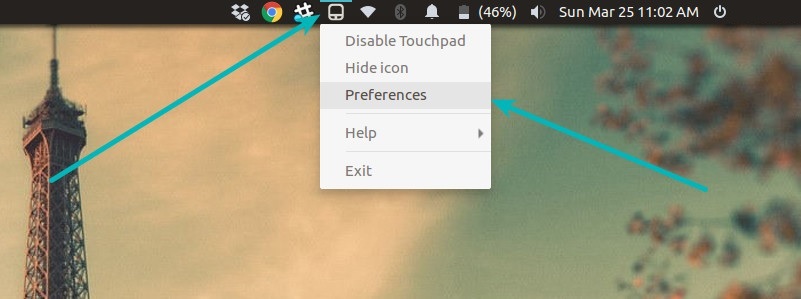
这里,切到“动作”选项页,打开“当鼠标插入后禁止触摸板"选项。
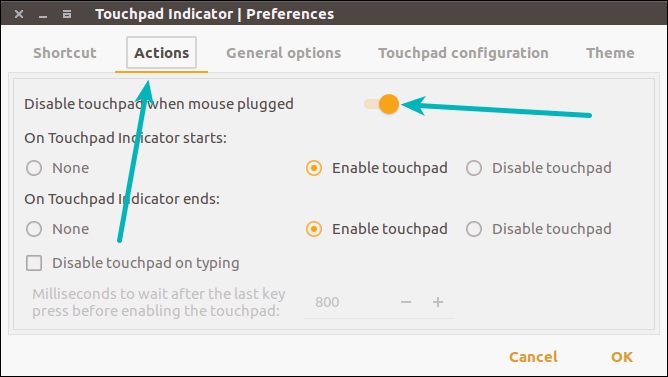
如果你使用外部鼠标的话,我也建议你在每次系统启动的时候自动运行触摸板指示器。这样的话,你就不需要每次手动使能触摸板指示器了。
切到通用选项页,然后打开”自动启动“选项。
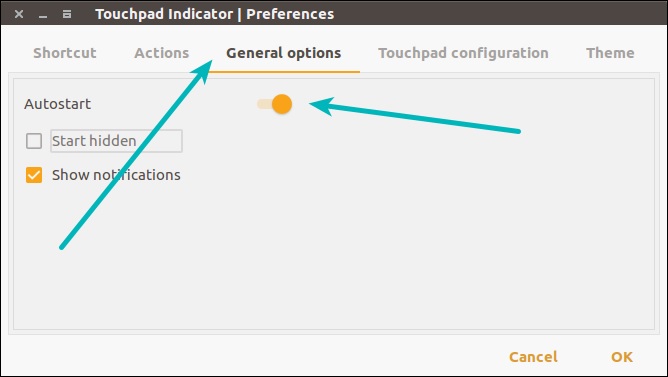
就这些了,当你插入一个鼠标后,你的触摸板就会被自动禁用。
对于Gnome用户
如果你在任何Linux发行版里面使用Gnome桌面的话,你可以使用一个名叫"触摸板指示器"的Gnome扩展,这也提供了一个类似的选项,和我们刚才看到的触摸板指示器一样。
但是,当我在Ubuntu 17.10里面尝试使用它的时候,这个触摸板并没有被自动禁用,虽然触摸板指示器已经显示触摸板已经被禁止了。你可以在你的Linux发行版上试一试。
难道这不应该是默认的系统设置吗?
老实说,我对Ubuntu没有把这个功能包含在默认的系统设置感到惊讶。即使Windows 10也是有这个选项的。实际上,Ubuntu或者别的Linux发行版对鼠标和触摸板的行为只有非常有限的选项。
你可以安装额外的程序来稍稍调整触摸板的行为,但是如果默认的系统设置里面已经提供了这些选项就更好了。
你觉得呢?
联系我们,请关注微信公众号:北南南北


